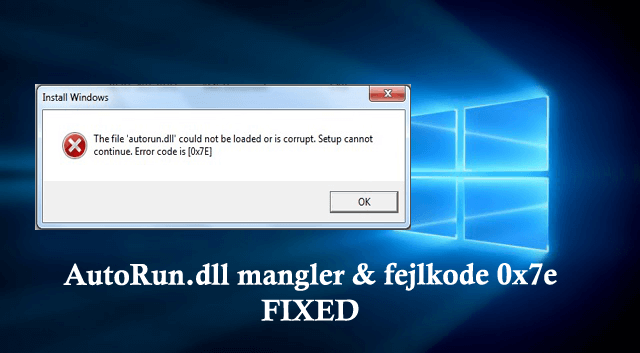
I Windows-systemet er alle DLL-filer vigtige, i tilfælde af at en af dem bliver forlagt eller slettet fra deres specifikke placering, vil du modtage forskellige typer fejlmeddelelser.
AutoRun.dll-filen indeholder masser af vigtige oplysninger om “hvordan applikationen eller en Windows-service skal udføres”.
Når denne systemfil bliver forlagt eller slettet, påvirkes alle de relaterede eller tilknyttede app / tjenester. I en sådan tilstand kan en bruger have problemer med at udføre programmet eller bruge computeren på en ordentlig måde.
Autorun.dll-fejl bliver ofte brugt af Windows 10-brugere. Mange brugere rapporterede, at de får “Autorun.dll ikke fundet.” Og “Filen autorun.dll mangler”, mens de forsøger at installere, opdatere eller starte det bestemte program eller programmer.
Så i denne artikel vil jeg liste AutoRun.dll fejlene med komplette rettelser.
Kendte Autorun.dll fejl stødt af brugerne:
- “Autorun.dll ikke fundet.”
- Filen autorun.dll mangler.
- “Kan ikke registrere autorun.dll.”
- “Kan ikke finde C: \ Windows \ System32 \\ autorun.dll.”
- “Autorun.dll krænkelse af adgang.”
- “Kan ikke starte Windows 8 Pro. En nødvendig komponent mangler: autorun.dll. Installer venligst Windows 8 Pro igen. ”
- “Filen autorun.dll kunne ikke indlæses eller er beskadiget. opsætning kan ikke fortsætte fejlkoden er 0x7e ”
- “Dette program kunne ikke starte, fordi autorun.dll ikke blev fundet. Geninstallation af programmet kan løse dette problem. ”
Hvorfor får jeg Autorun.dll Fejlkode 0x7e Windows 10 Fejl
- På grund af beskadiget eller ugyldig registreringsdatabase nøgle af AutoRun.dll filen.
- Computervirus eller malware har injiceret ondsindet kode eller ændret AutoRun.dll-fil.
- Den originale AutoRun.dll-fil blev fjernet af et andet program.
- Den nødvendige version af AutoRun.dll-filen overskrives af et andet program.
- På grund af beskadiget hardware, såsom en dårlig harddisk.
Så dette er de almindelige årsager, der er ansvarlige for korruption af autorun.dll 0x7e fejlen, så tjek nu de komplette rettelser for at slippe af med Autorun.dll ikke fundet eller manglende fejl.
Sådan ordnes Autorun.dll fejl i Windows
Bemærk: Hvis du ikke er i stand til at betjene dit system i normalt humør, skal du starte Windows i fejlsikret tilstand for at udføre et af følgende trin.
Fix 1: Gendan det fra papirkurven
Det kan forekomme, at autorun.dll-filfejlen slettes utilsigtet, og på grund af dette får du filen autorun.dll kunne ikke indlæses eller andre relaterede fejl. Så prøv at gendanne den fra papirkurven.
Følg trinnene for at gøre det
- Åbn papirkurven.

- Nu i søgefeltet> skriv autorun.dll> Enter.
- Hvis du fandt filen, skal du højreklikke på den> vælge
Fix 2: Hent Autorun.dLL-filerne manuelt
Du kan også downloade den manglende eller ikke fundne Autorun.dll-fil manuelt fra Microsoft’s officielle websteder. Så her foreslås det at downloade DLL-filen og kontrollere, om autorun.dll-fejlkoden 0x7e er rettet eller ej
Følg instruktionen omhyggeligt:
- Hent den autorun.dll-fil ved at søge i Google eller søge på Microsofts officielle websted
- Efter download> placere den downloadede fil i “C: \ Windows \ System32”
- Og til sidst skal du genstarte dit system
Fix 3: Rette op Autorun.dll ugyldige registreringsdatabase poster
I mange tilfælde opstår DLL-fejlen på grund af Windows-registreringsdatabaseproblemer. Derfor anbefales det stærkt at reparere korrupte poster i registreringsdatabasen.
Det kan være meget risikabelt at reparere indgang til registreringsdatabasen manuelt, en enkelt fejl kan beskadige hele systemet, så det er bedre at gøre brug af professionelt anbefalet automatisk reparationsværktøj
Dette vil scanne din pc fuldstændigt og reparere den beskadigede post i registreringsdatabasen såvel som DLL-fejlen.
Få Registry Reparation Værktøj, til at rette korrupte og beskadiget registernøgler
Håb, at reparation af registreringsdatabase nøgler fungerer for dig at løse autorun.dll fejlkode 0x7e fejl. Men hvis ikke, så prøv at udføre systemgendannelse.
Fix 4: Udfør en systemgendannelse
Ved at udføre systemgendannelse giver brugerne mulighed for at gå tilbage til den tidligere Windows-tilstand, hvor dit Windows-system fungerer korrekt.
Følg trinnene for at gøre det:
- I søgefeltet type Gendannelse,> tryk på Enter.
- Klik derefter på Åbn systemgendannelse> og følg instruktionerne på skærmen
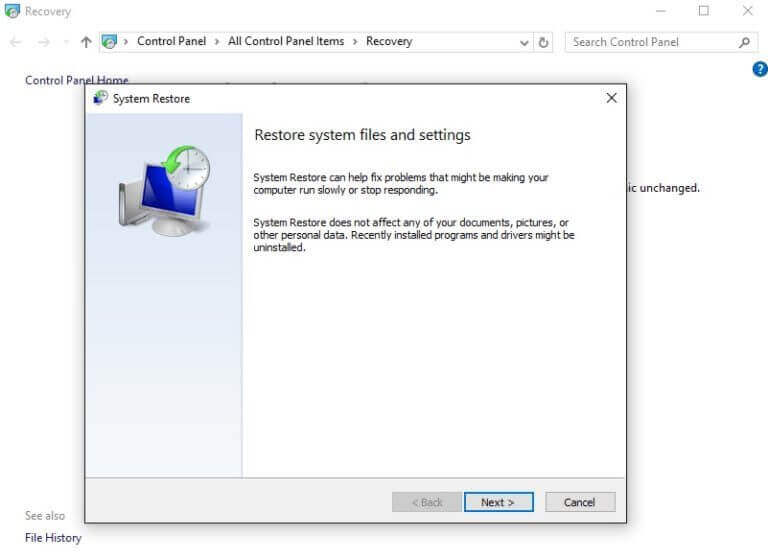
- Vælg nu et gendannelsespunkt (tidligere, hvor der ikke er nogen fejl)
Det anslås, at fejlkoden 0x7E og autorun.dll mangler er rettet efter at have fulgt de givne rettelser, men hvis fejlen stadig vedvarer, skal du følge flere rettelser, der er angivet i artiklen – Sådan rettes DLL fejl
Automatisk løsning: DLL-reparationsværktøj
Hvis du ikke er i stand til at løse Autorun.dll og fejlkode 0x7E efter at have fulgt de givne manuelle rettelser, foreslås her at scanne dit system med det professionelle anbefalede DLL Reparationsværktøj. Mange gange fungerer de manuelle løsninger ikke for dig til at rette autorun.dll fejlkode 0x7e Windows 10.
Dette er et avanceret reparationsværktøj, der ikke kun løser DLL-fejl, men også er i stand til at løse andre Windows-relaterede problemer som EXE-fejl, beskytte dig mod filtab, hardwarefejl og også optimere din pc til maksimal ydelse
Hent DLL Reparation Værktøj til let at løse DLL-fejl.
Konklusion:
Så alt dette om autorun.dll-filen mangler, og fejlkoden 0x7e i Windows 10. Følg de givne rettelser én efter én, og kontroller, hvilken der fungerer for dig.
Sørg for at følge de givne rettelser omhyggeligt for at undgå yderligere problemer, ellers prøv det automatiske DLL-reparationsværktøj for at løse DLL-problemer og fejl.
På trods af dette, hvis du har nogle kommentarer eller forespørgsler, så skriv os i nedenstående kommentarsektion
Hardeep has always been a Windows lover ever since she got her hands on her first Windows XP PC. She has always been enthusiastic about technological stuff, especially Artificial Intelligence (AI) computing. Before joining PC Error Fix, she worked as a freelancer and worked on numerous technical projects.